Jak povolit nebo zakázat notifikační body v systému Android 8.0 Oreo

Společnost Google přinesla hrst změn v systému Android Oreo, ať už je velký nebo malý. Mezi menšími a přesto vítanými přírůstky do operačního systému je něco, co společnost zavolá na notifikační body. V podstatě se jedná o malé značky na ikonách domovské obrazovky, které vám oznamují, kdy je aplikace upozorněna.
SOUVISEJÍCÍ: Nejlepší nové funkce v systému Android 8.0 Oreo, nyní k dispozici
Opravdu je to jen další způsob, jak rychle zjistěte, kdy může něco potřebovat vaši pozornost. Tyto body se zobrazují na domovské obrazovce a v zásuvce aplikace tak, jako je tomu tak:
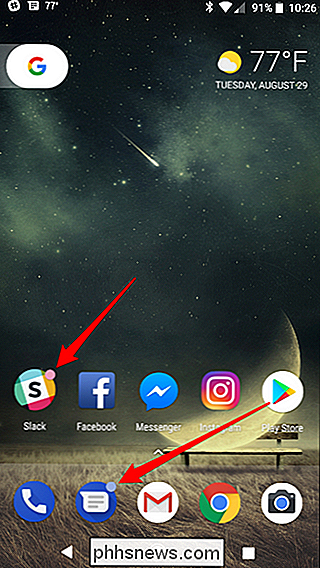
Notifikační body jsou k dispozici pouze v programu Pixel Launcher. Takže pokud používáte něco jiného než Pixel Launcher, nemáte štěstí. Dobrou zprávou je, že můžete na libovolném telefonu navázat aplikaci APK Pixel Launcher, takže alespoň to je.
To znamená, že pokud uděláte sideload Pixel Launcher, budete muset také poskytnout přístup k oznamování. Chcete-li to provést, přejděte do nabídky Nastavení> Aplikace a upozornění> Upřesnit> Zvláštní přístup k aplikacím> Přístup upozornění a aktivujte spouštěč obrazových bodů. Používáte-li pixel, mělo by to být ve výchozím nastavení povoleno.
Se všemi těmi, které jsou mimo cesty, nyní můžete povolit upozorňovací body. Pokud byly po upgradu na Oreo v telefonu ve výchozím nastavení povoleny notifikační body a pokusíte se tuto funkci zakázat, tyto instrukce vám to umožňují.
FIrst, přejděte do Nastavení. Page
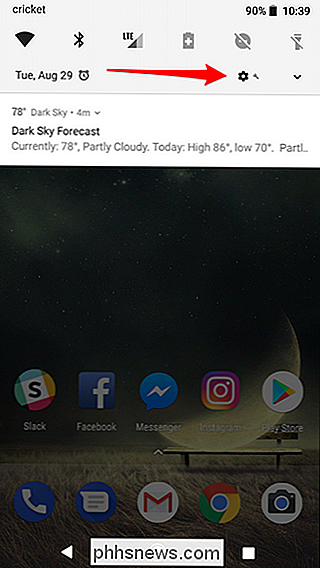

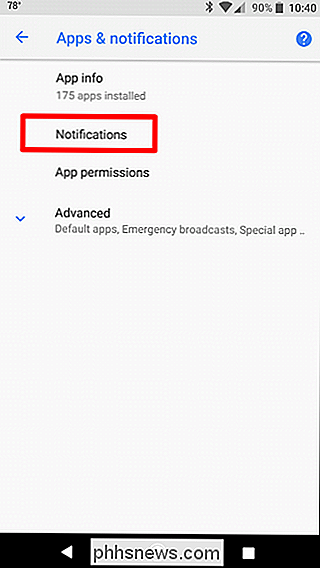
Najděte možnost Povolit upozorňovací body a zapnout nebo vypnout.
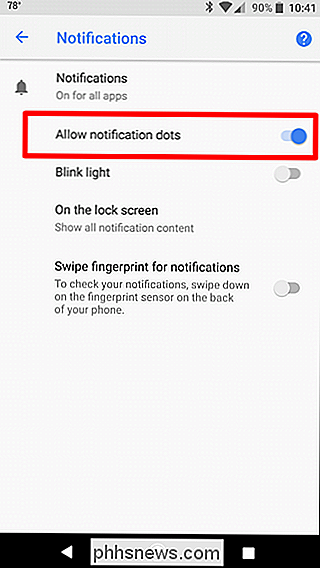
Užijte si tyto malé tečky .

Jak nainstalovat a nastavit Kwikset Kevo Smart Lock
Tradiční dveřní zámky fungují v pohodě, ale pokud chcete přidat jistý smysl pro zabezpečení vašeho domova, inteligentní zámek je dobrý způsob, jak jít. Zde je návod, jak nainstalovat a nastavit inteligentní zámek Kwikset Kevo. Než začnete, ujistěte se, že výměna zámku je něco, co vám vyhovuje. Většinou je to docela snadné, ale zahrnuje odstranění celého mechanismu zámku a jeho nahrazení novým.

Kolik volného místa byste měli nechat na počítači se systémem Windows?
Je špatný nápad úplně naplnit systémovou jednotku systému Windows, což by mohlo způsobit řadu problémů. Ale kolik prázdného místa skutečně potřebujete? Proč potřebujete prázdný prostor Potřebujete nějaký dostupný prostor z různých důvodů. Pokud se vaše jednotka zaplní, nebudete moci na disk ukládat nové soubory ani stahovat nic, včetně aktualizací systému Windows.



